動画でいわば「レイアウトデータと素材のセット」を丸ごと残したくて、自分用にメモです。
ノートで作業してたけどデスクトップに移したい、過去に作ったデータを新しいマシンで再編集したい。そんな新しい環境でDaVinci Resolveで作った動画を開きたい場合、すぐ開いて作業できるようデータを保存する方法です。
目次
具体的な方法
起動し、保存したいプロジェクトを選択。そのまま右クリックすると以下のようなウィンドウメニューが出てきます。
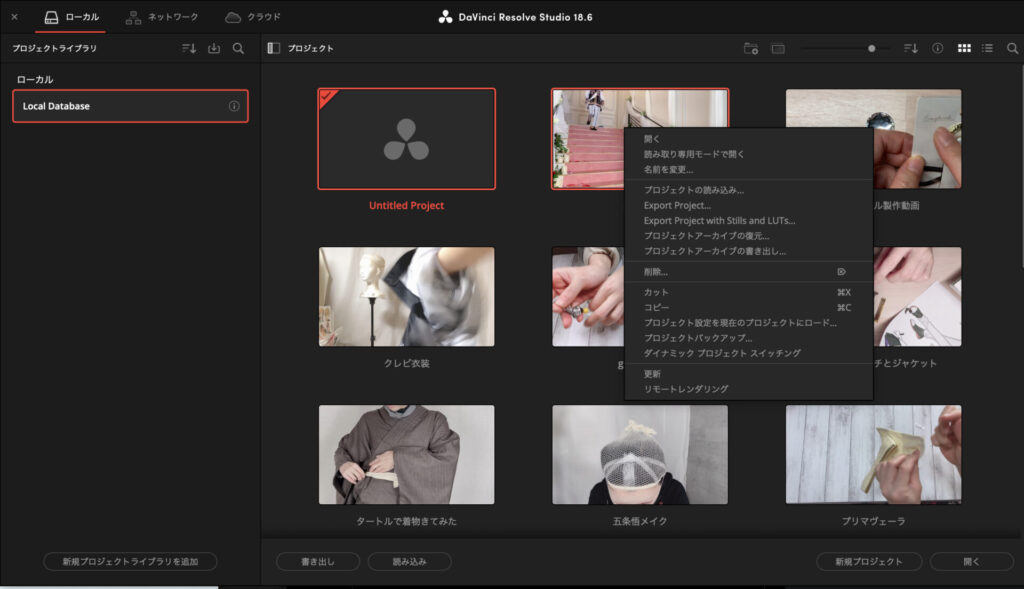
データ書き出しに関係あるのは以下3つ。
- Export project/プロジェクトの書き出し
-
メディアなどを含まない.draデータの書き出し。展開先に同じ素材類がある前提。リンクは一旦切れるので都度再リンクが必要。
- Export project with Stills and LUT/プロジェクトの書き出し(スチルとLUT込み)
-
上記にスチルとLUTがセットになった書き出し。プロジェクトアーカイブじゃなく、これでも開けるは開けるらしいんだけど違いがわからん…
- プロジェクトアーカイブの書き出し
-
リンク素材一式がセットになった書き出し。重いけどこれがあればどこでも開ける。万一のための保管なので、プロキシメディアは不要ということでチェックは外したままでOK。

移動させた先で開きたいなら、最後の「プロジェクトアーカイブの書き出し」を選択。
「プロジェクトアーカイブの書き出し」でオケ
つまり、データアップ後、あるいは納品後は「プロジェクトアーカイブの書き出し」で保存したデータを保管しておけば、違うマシンで開きたくなっても安心ということ。
使っていない素材は省かれるはずなので、後から何か足したくなるかも…という場合は別途素材も保管しておく必要があります。
あとは作業が終わったならキャッシュの削除もしておこうね↓ 将来の自分へのメッセージです。
あわせて読みたい

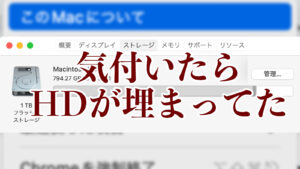
Davinti ResolveキャッシュがHDDを880GBも圧迫してた件
Macくん、なんか調子悪いな…と思ってなんとなく環境設定を確認したら、1TBのPCのハードを「システムデータ」が880GBも占めていたことが発覚。なにそれ!? 埋まってる…
おしまい。
![[YMD_R]](https://www.ymd-r.com/wp-content/uploads/2021/04/logo_wtoka.png)
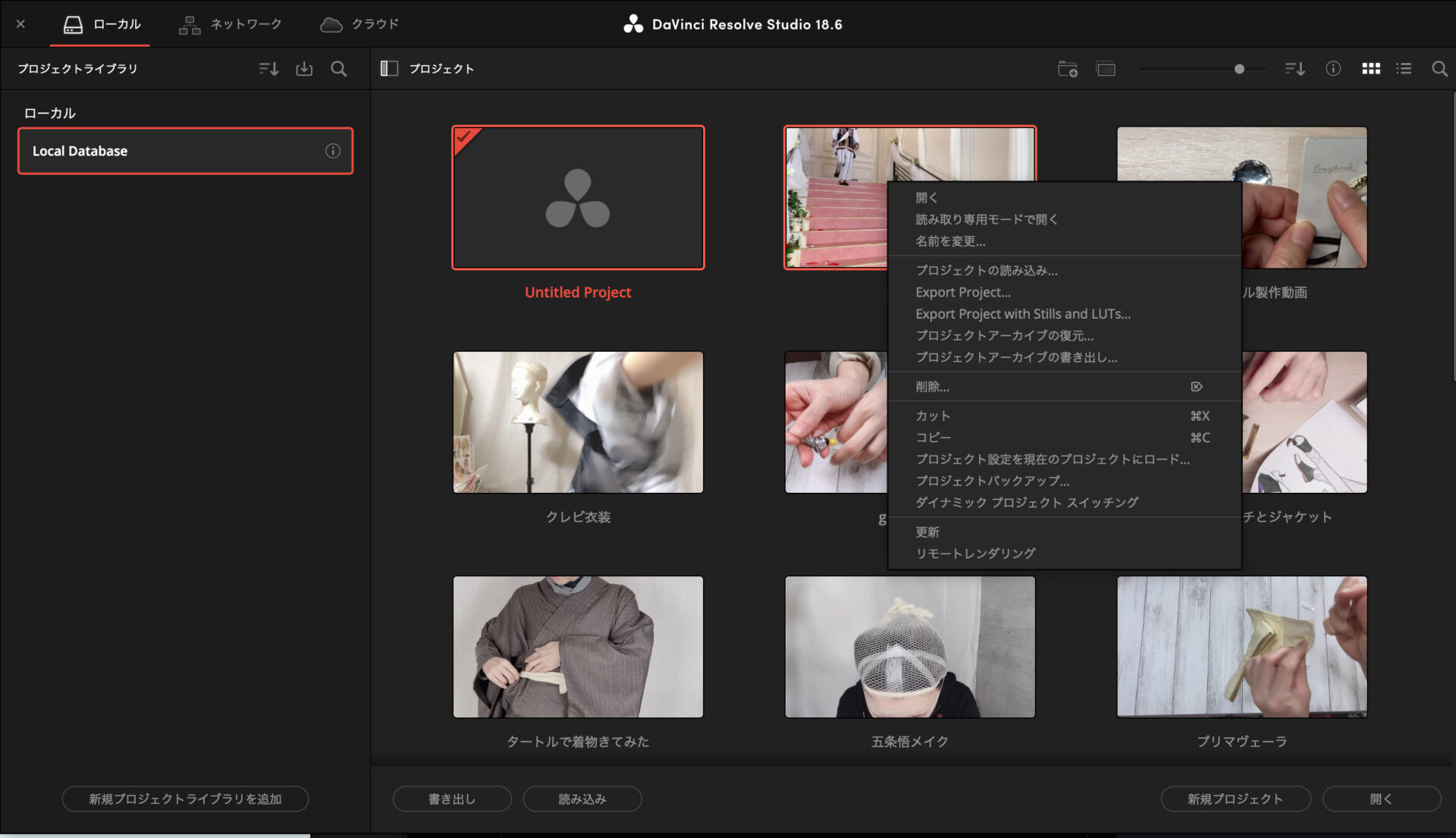
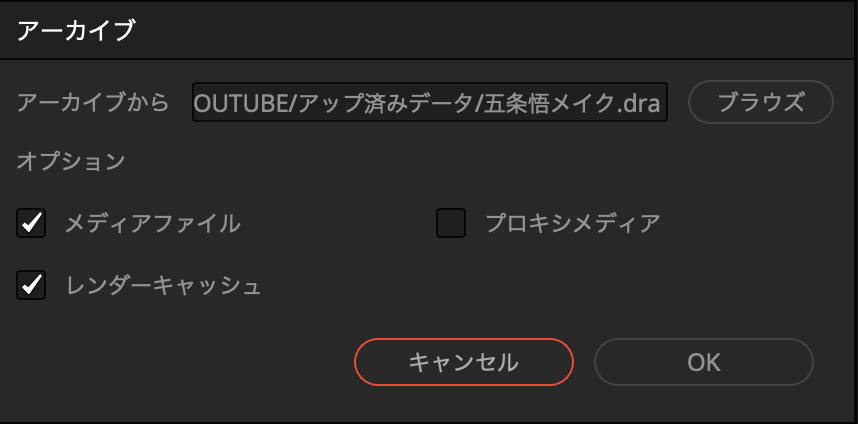
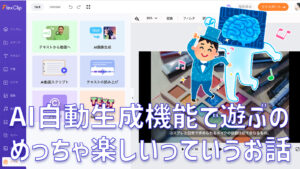
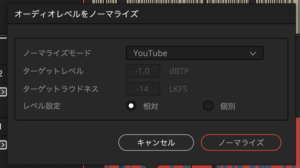

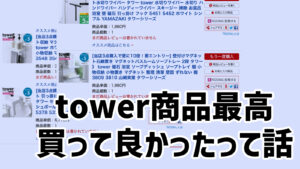


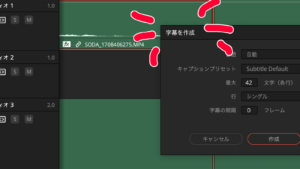

コメント